Hoe Shazam-account te verwijderen
Als je er genoeg van had Shazam en wil je er vanaf of misschien heb je iets beters gevonden alternatieven voor Shazam. Wat de reden ook is, u kunt uw Shazam-account naar eigen inzicht eenvoudig verwijderen. Als u echter niet weet hoe u dat moet doen, kunt u de methoden volgen die in deze zelfstudie worden gedeeld.
Inhoud
Uw Shazam-account verwijderen
Om uw Shazam-account te deactiveren, kunt u de Shazam-app op uw Android- of iOS-apparaat gebruiken of u kunt het gewoon op uw bureaublad doen met de Shazam-website. De stappen waarnaar hieronder wordt weergegeven.
Shazam-account deactiveren vanaf computer
1. Open een willekeurige browser op uw pc/Mac en ga naar de Hulp bij Shazam bladzijde. Scroll nu naar beneden en klik op VERWIJDER HIER UW ACCOUNT.
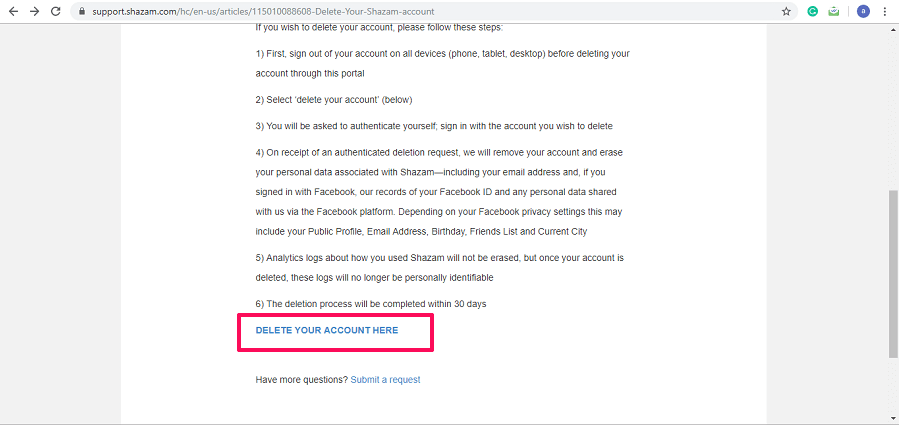
Opmerking: Voordat je je account hier verwijdert, moet je ervoor zorgen dat je op alle apparaten bent uitgelogd bij Shazam.
2. Er wordt een nieuwe pagina geopend, hier logt u in op uw account met de methode (Facebook of e-mail) die u hebt gebruikt bij het maken van het account.
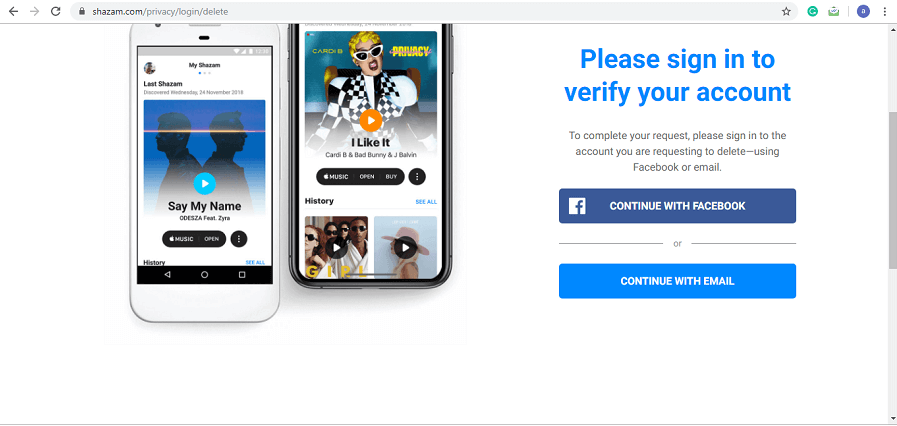
3. Ik heb het account met e-mail aangemaakt, dus ik heb me aangemeld via e-mail. U kunt doorgaan met Facebook als u het account bij Facebook hebt gemaakt. Zodra u uw e-mail invoert, ontvangt u een bevestigingsmail op uw geregistreerde e-mail-ID.
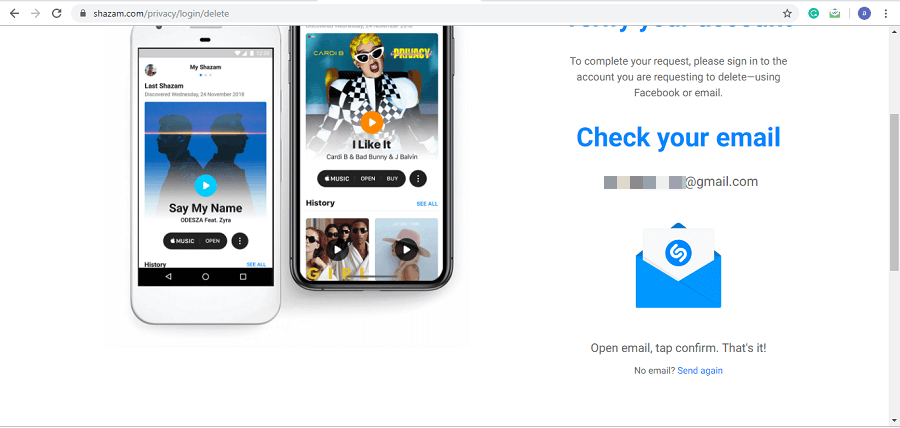
4. Om te bevestigen, ga naar je e-mail en open de bevestigingsmail van Shazam en klik op Bevestigen.
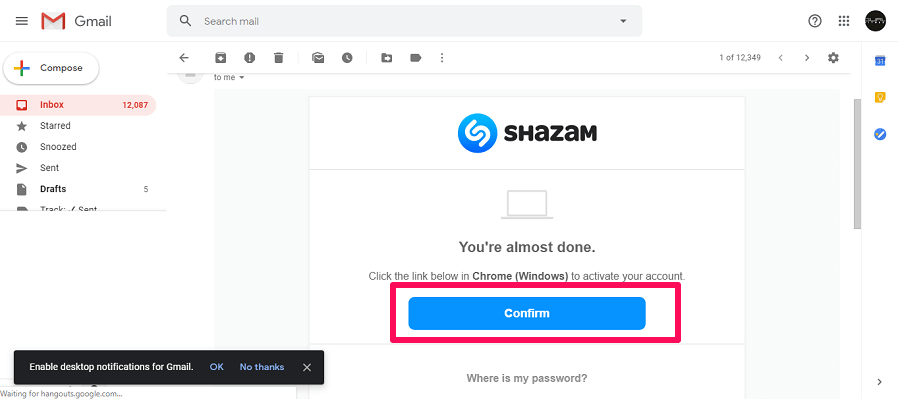
5. Daarna wordt een nieuwe pagina geopend. Scroll naar beneden en klik op Verwijder uw account.
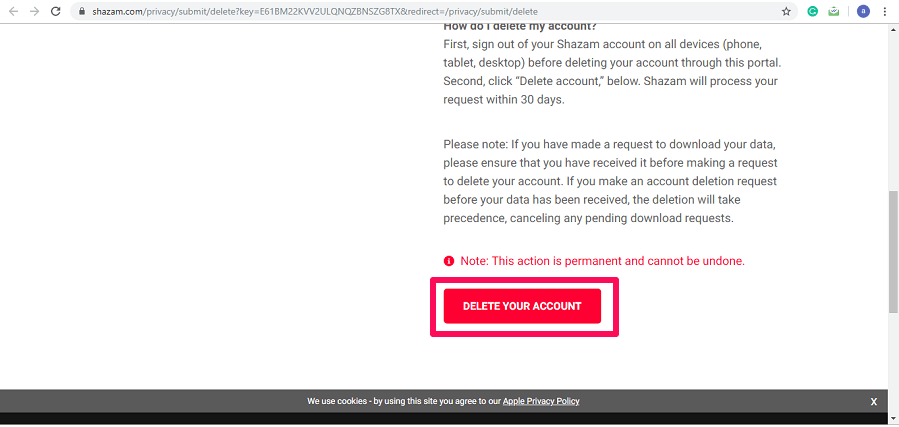
Hierna wordt je account binnen 30 dagen verwijderd zoals door Shazam zelf wordt beweerd.
Van mobiele app
U kunt uw account in de Shazam-app verwijderen van zowel Android- als iOS-apparaten. De stappen zijn vergelijkbaar op beide platforms.
1. Open de Shazam-app op je apparaat en tik op Bibliotheek of veeg naar rechts op het startscherm. Tik vervolgens op de profiel- of instellingenpictogram in de linkerbovenhoek.

2. Scroll nu naar beneden en tik op Over ons onder ONDERSTEUNING. Tik op de volgende pagina op Account verwijderen.
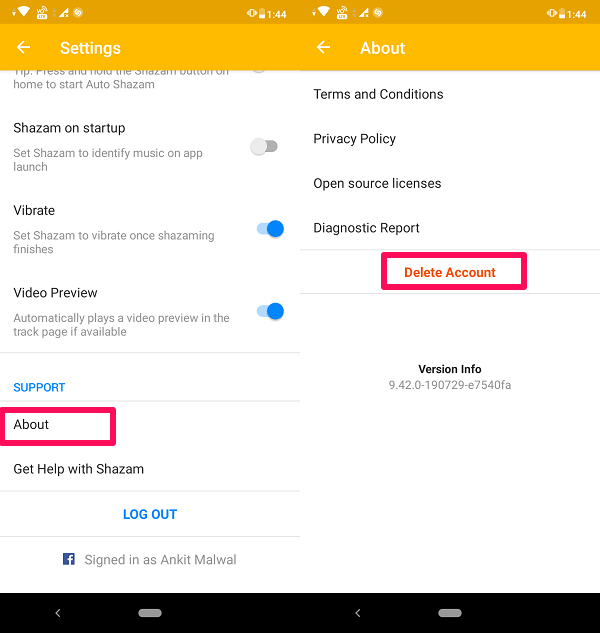
3. Nu, vergelijkbaar met de vorige methode, wordt u gevraagd in te loggen om uw account te verifiëren.
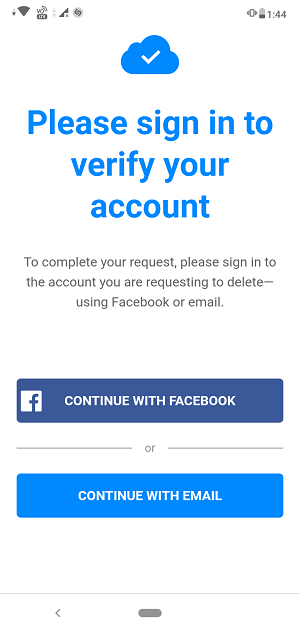
Opmerking: Log in via dezelfde methode die u hebt gebruikt bij het maken van het account op Shazam.
4. Zodra uw account is geverifieerd, krijgt u de mogelijkheid om uw Shazam-account permanent te verwijderen. Tik hiervoor op Verwijder je account Onderaan het scherm.

Wat gebeurt er als je je Shazam-account verwijdert?
Wanneer je je account bij Shazam deactiveert, duurt het 30 dagen om je verzoek te verwerken. Je kunt dus verwachten dat je account binnen 30 dagen definitief wordt verwijderd. Zodra uw account van Shazam is verwijderd, worden al uw persoonlijke gegevens uit hun database verwijderd, zoals uw Shazam-geschiedenis, e-mail-ID, Facebook-ID (indien ingelogd via Facebook), enz. Of als u iets met Shazam hebt gedeeld vanaf uw Facebook, dan is het wordt ook verwijderd.
Shazam verwijdert al uw persoonlijke informatie die met hen is gedeeld en zorgt daarom goed voor uw privacy. Eén ding wordt echter niet verwijderd en dat is uw Shazam-gebruikspatroon, maar het goede is dat deze patronen niet persoonlijk identificeerbaar zijn zodra uw account is verwijderd. Eén ding moet u in gedachten houden dat zodra u uw account verwijdert, het voorgoed verdwenen is en u het niet meer kunt herstellen.
Kijk ook eens naar: Hoe Shazam-afspeellijst naar Spotify en YouTube te exporteren?
Conclusie
Als je de Shazam-app niet langer wilt gebruiken of met zijn alternatieven wilt gaan, dan is het deactiveren van het Shazam-account de juiste keuze. Als u de app van uw smartphone verwijdert, krijgt u niet de privacy omdat uw gegevens nog steeds in hun database staan. Maar zodra u het account deactiveert, hoeft u zich geen zorgen te maken, aangezien al uw persoonlijke gegevens uit hun database worden verwijderd. Als je deze tutorial nuttig vindt, deel hem dan ook met je vrienden. En als er een suggestie of vraag is, laat het ons dan weten in de reacties hieronder.
Laatste artikels